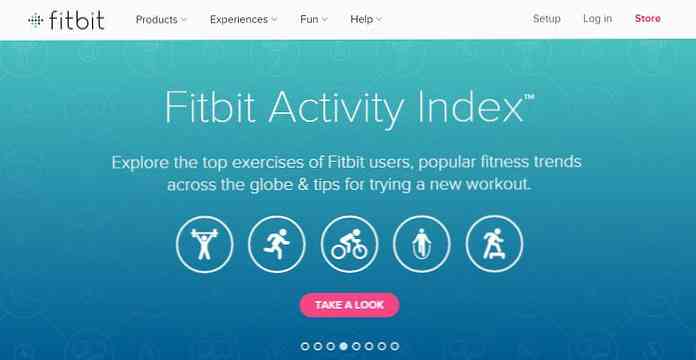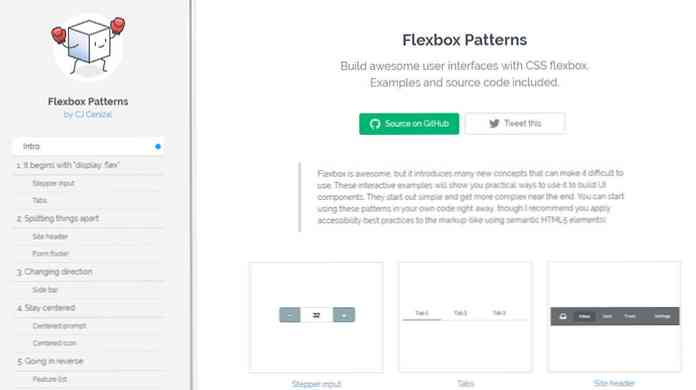Popravljanje nedostataka sustava Windows 8 Lakši način za otvaranje prikaza svih aplikacija

Prikaz svih aplikacija u sustavu Windows 8 vrlo je koristan, s obzirom na to da mnoge aplikacije koje geek možda želi koristiti neće biti prikvačene na početni zaslon - ali je teško doći do njega. Namjeravali smo pronaći bolje rješenje.
Kada dođe do njega, prikaz Svi programi je najsličniji analognom prikazu programa Svi programi iz Start izbornika koji ide sve do Windowsa 95. Windows Vista ga je značajno promijenio, a Windows 7 malo više, ali sveukupno , izbornik Start bio je način pristupa svim vašim aplikacijama, a prikaz Svi programi je ista stvar, samo preko cijelog zaslona.
I sigurno, sve to možete zakačiti drugo Windows aplikacije poput preglednika događaja i vaših uobičajenih aplikacija za stolna računala izravno na početnom zaslonu, ali ikone izgledaju grozno na zaslonu, jer ih ne možete zamijeniti s lijepom ikonom slike u stilu metroa. Ako biste to mogli, mogli bismo biti u poslu, ali budući da su ružni, a mi smo sustavni tweakersi, ne postoji način da ih tamo zakačimo. Stoga nam je potreban zaslon All Apps.
Problem je u tome što je to zbunjujuće i loše.
Da biste to postigli, obično ćete otvoriti početni zaslon klikom na kut ili pritiskom na tipku Windows. Tada morate kliknuti desnom tipkom miša na prazan prostor na stranici ili pritisnuti kombinaciju tipki Win + Z da biste otvorili traku s aplikacijama iz koje možete pokrenuti zaslon Sve aplikacije. Ako ste bili na uređaju osjetljivom na dodir, možete povući prema gore s dna zaslona, što je malo lakše, ali još uvijek skriveno.

Nakon mjeseci suočavanja s tim glupostima, odlučio sam da je vrijeme da shvatim bolje rješenje. Naravno, okrenuo sam se AutoHotkeyu da bi se kuglica valjala.
Prva stvar koju sam učinio je provjeriti tipkovničke prečace i zapamtila da kombinacija tipki WIN + Q otvara pogled Svi programi… sorta. Što to zapravo čini otvoriti okvir za pretraživanje, što je prilično beskorisno jer ja mogu učiniti istu stvar samo pritiskom na tipku Windows i tipkati moje pretraživanje \ t.

Tada sam shvatio da možete koristiti CTRL + TAB na početnom zaslonu da biste se prebacivali između početnog zaslona i zaslona Svi programi. Voila! Moje je rješenje bilo jednostavno - automatizirajte ga pomoću AutoHotkey. Skripta je bila dovoljno jednostavna, nakon što sam shvatio da morate dodati malo kašnjenje između pritisaka tipki.
Tako sam stvorio skriptu koja automatizira tipku Windows, čeka 60 milisekundi, a zatim šalje kombinaciju tipki Ctrl + Tab.
Pošalji LWin
Spavanje 60
Pošalji Lctrl down
Sleep 10
Pošalji Tab
Sleep 10
Pošalji Lctrl up
Možete uzeti taj skript AutoHotkey i prevesti ga u izvršnu datoteku, stvoriti prečac, a zatim prilagoditi ikonu na što god želite.

I konačno, zakačite taj prečac na programsku traku. Sada imate pristup svakom aplikacijom na svom sustavu jednim klikom.

Tamo gdje je iznenađujuće korisno, zapravo je na samom početnom zaslonu ... na tablet uređaju. Umjesto povlačenja i udaranja ikone da biste pristupili prikazu za sve aplikacije, možete samo udariti prstom u jednu pločicu, a vi se nalazite na prikazu svih aplikacija, spremni za pokretanje bilo koje aplikacije.
Naravno, tu je i brzo mjesto na kojem zaslon treperi natrag na radnu površinu, jer je AutoHotkey desktop aplikacija. Možda će Microsoft pružiti bolji način da to učini u sustavu Windows Blue, ali za sada to dobro funkcionira. Bilješka: neće raditi na površini RT, jer, dobro… gotovo ništa zanimljivo ne radi na Windowsu RT.

Ako ste doista željeli, mogli biste promijeniti skriptu kako biste umjesto toga pokrenuli sve aplikacije s tipkom prečaca.